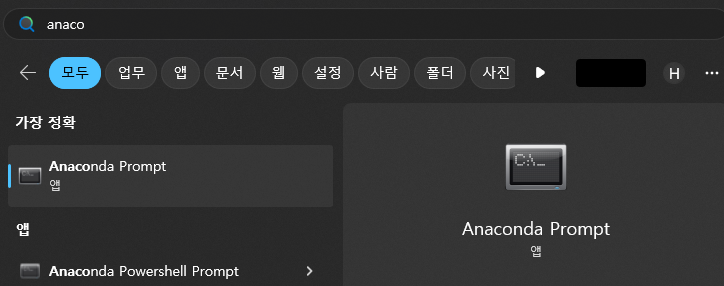Anaconda 는 python 가상환경 관리 프로그램이다.
종속성이 꼬이거나 되는 버전 안되는버전이 따로있기때문에
프로젝트별로 분리해서 사용하면 좋다
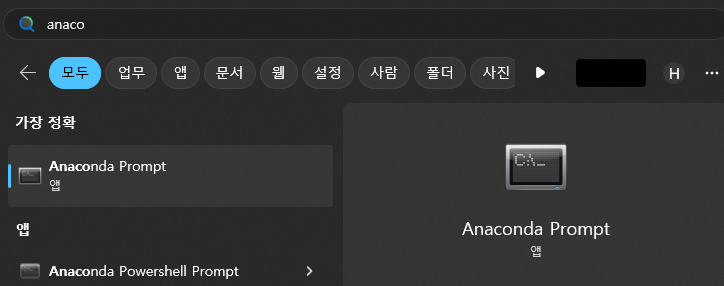
win + 검색으로 anaconda 를 검색해서
anaconda Prompt 를 연다
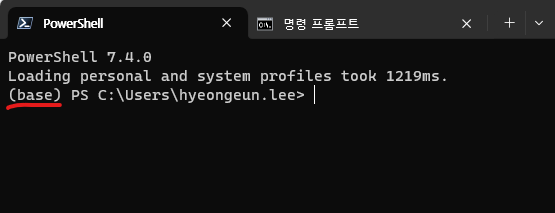
일반적인 cmd 에 앞에 (base) 가 뜬다면 성공이다
가상환경 생성
conda create --name vision_ai python=3.10vision_ai 라는 이름의 가상환경으로 앞으로 작업을 진행할것이다.
이름 : vision_ai
python version : 3.10.xx
가상환경 활성화
방금 만든 가상환경을 활성화 해야 해당 가상환경을 사용할 수 있다.
vision_ai 에서 작업하고 나중에 base 에서 안돌아간다고 해선 안된다
conda activate vision_ai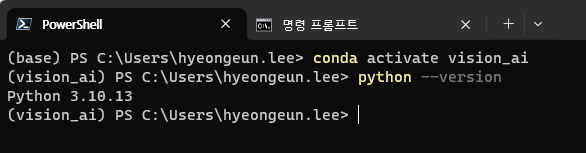
(base) -> (vision_ai) 로 바뀌었다면 가상환경을 활성화 시킨것이다.
python 3.10.13 ver 이 설치되었다.
package 설치
pytorch 설치
python 에서 딥러닝할때 tensorflow 나 pytorch 등을 이용한다.
Pytorch만 써도 충분하다.
https://pytorch.org/get-started/locally/
링크에 들어가 본인 pc와 맞는 상태의 command 를 anaconda prompt 에 입력한다.
(vision_ai)가 활성화 되있어야만한다.
CPU
https://pytorch.org/get-started/locally/
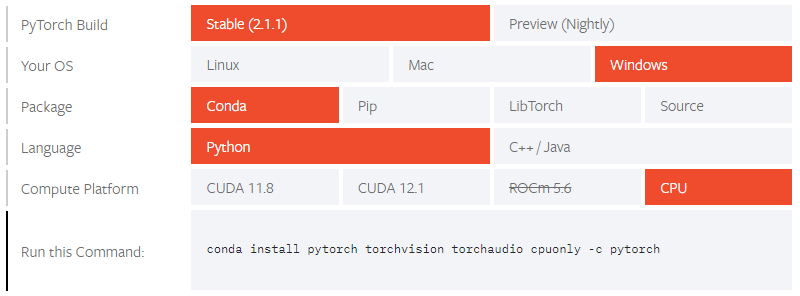
링크에 들어가서 본인 상태와 같은 command 를 conda 창에 입력한다.
GPU
순서는 다음과 같다.
다 확인하고 설치하길 바란다. 중간에 없어서 처음부터 시작하는일이 분명 생긴다
- nvidia-smi 에 cuda version 확인
- pytorch cuda 지원 버전 확인
- nvidia cuda toolkit 버전확인
- cudnn 버전확인
- 전부 고려하여 설치!
- 확인!
1. nvidia-smi 에 cuda version 확인
nvidia-smi 입력하여 내 cuda 버전을 확인한다.

CUDA Version 을 12.2 까지 지원할수 있다는 뜻
2. pytorch cuda 지원 버전 확인
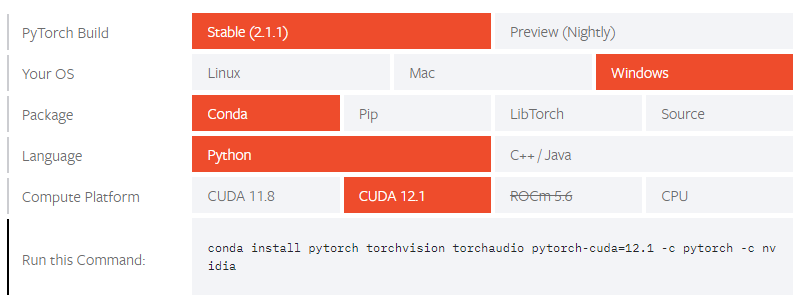
12.1 쿠다를 지원하니 12.1 기준으로 설치해야겠다.
3. nvidia cuda toolkit 버전확인
https://developer.nvidia.com/cuda-toolkit-archive 여기 들어가서 버전이 있나 확인

12.1.1 을 설치해야겠다.
4. cudnn 버전확인
https://developer.nvidia.com/rdp/cudnn-archive 여기들어가서 cdnn 버전확인
cdnn 은 gpu를 더 빠르게 쓰는 가속화 라이브러리이다.
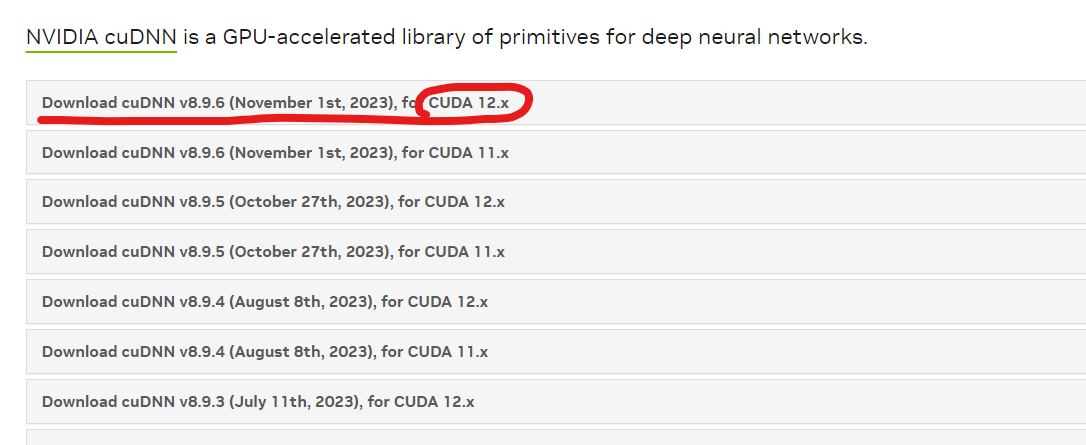
5. 전부 고려하여 설치!
뭘 설치해야 하는지 알았으니 이제 하나씩 다 설치해 보도록 한다.
- pytorch 설치 방금 확인한 커맨드로 설치!
(vision_ai) 가 활성화 되어있는지 꼭 확인!conda install pytorch torchvision torchaudio pytorch-cuda=12.1 -c pytorch -c nvidia
- nvidia cuda toolkit 설치!
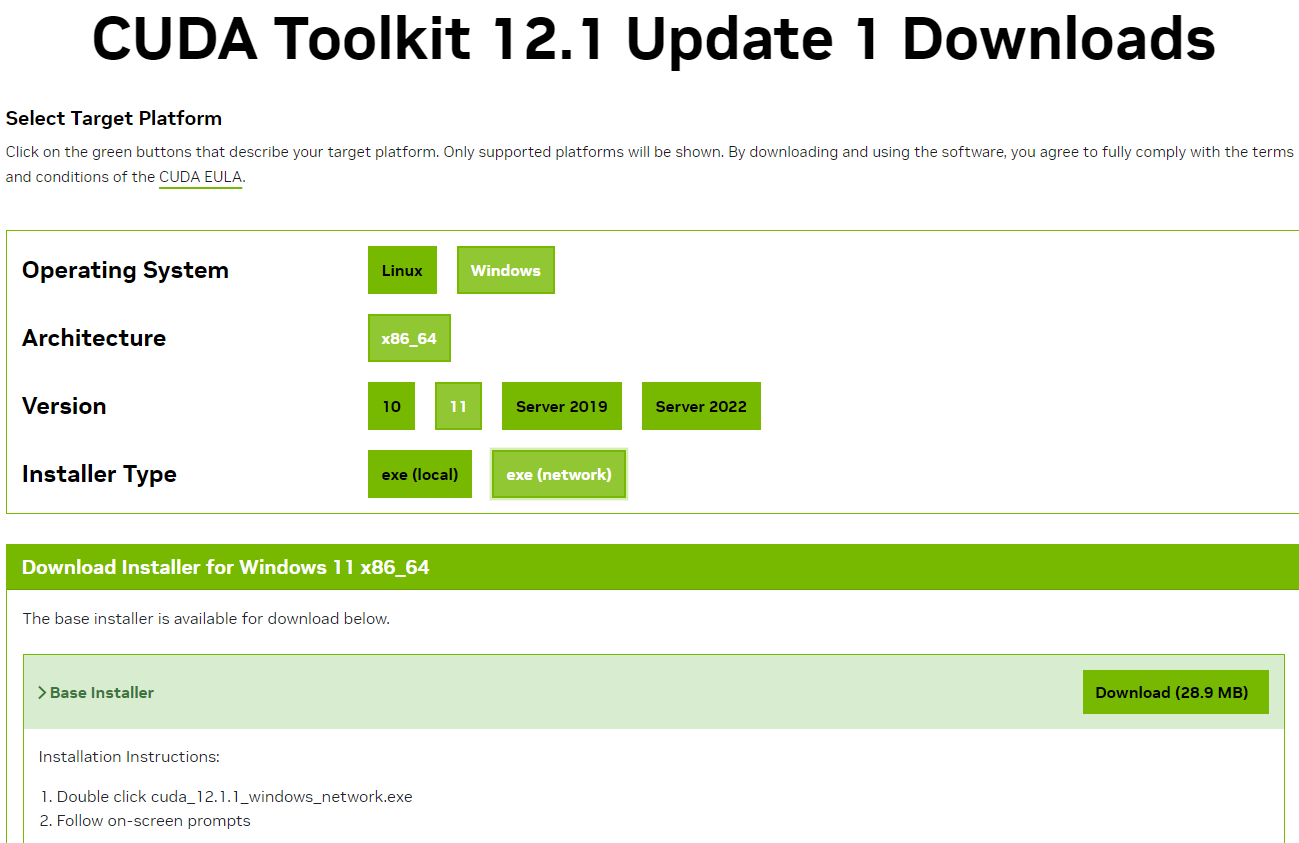
이전단계에서 봐둔 12.1 버전 - Window - 11 - local을 다운할것이다.
network는 가끔 문제가 생긴다고 하여 로컬로 할것이다.
.exe 파일이 하라고 하는대로 그냥 진행하길 바란다.- 설치경로 확인
powershell 에서 아래 커맨드를 입력해본다,
C:\xx\NVIDIA GPU ..xx\CUDA\12.1 와 같은 경로가 있는지 확인하고$env:path -split ';' | foreach { $_ }
없으면 추가한다.

- 설치경로 확인
- cudnn 설치
방금봐둔 버전 다운
다운하려면 nvidia에 로그인해야한다.. 한번만하는거지만 해야한다.
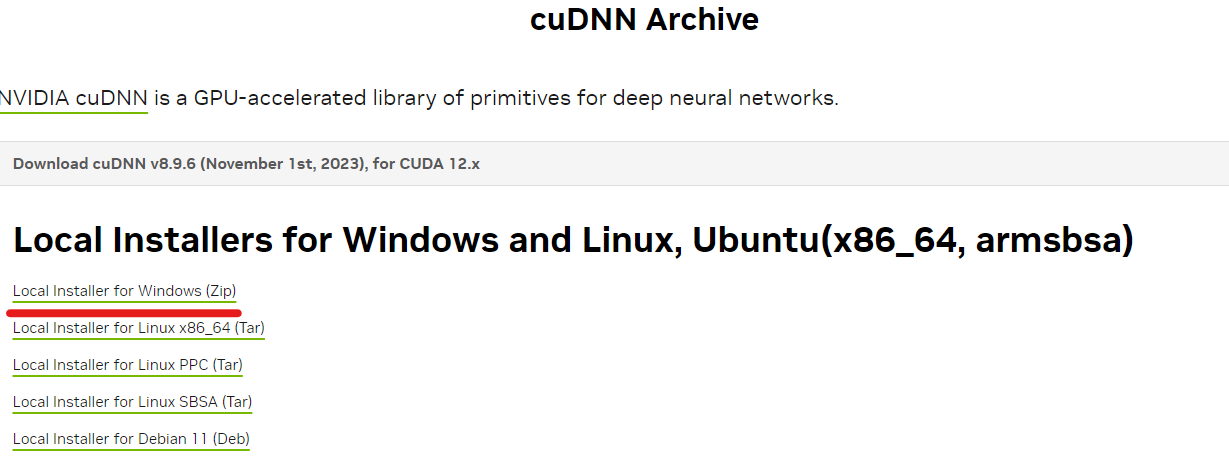
설치파일을 압축풀면 이런 파일들이 나온다
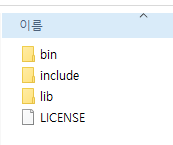
그대로 복사해서 아까본
C:\xx\NVIDIA GPU ..xx\CUDA\12.1에 가서 그대로 복사해서 덮어쓰기 한다.- 환경변수 경로추가
환경변수에 ~~\CUDA\12.1\bin, include, lib 를 추가해야한다.$env:path -split ';' | foreach { $_ }
추가하는방법은
$env:Path += ";my_path"같은 식이다 때문에 필자의 경우

입력 후
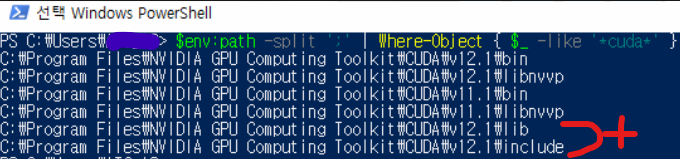
경로 추가 성공
- 환경변수 경로추가
- 확인
- torch gpu 확인
anaconda prompt 에서(vision_ai) C:\User\path> python # 파이썬 실행 >>> import torch # torch import >>> torch.cuda.is_available() #GPU 가 쓸수 있는 상태인가? True # True 면 성공 - 실패라면?
다음 명령어를 입력해 가며 어디가 문제이지 본다.
Cuda toolkit 이 문제라면?
nvcc --version를 입력하여 버전확인